Ace Racer sur PC - Comment Optimiser Votre Gameplay avec les Outils de BlueStacks

En matière de jeux de course arcade, il n’y a pas mieux qu’Ace Racer sur le marché mobile. Il s’agit de l’un des meilleurs jeux sur le marché à bien des égards, notamment en termes de graphisme, de performances, de présentation et de fun. Surtout si vous jouez à Ace Racer sur PC avec BlueStacks, vous pouvez bénéficier d’une expérience optimale avec ce jeu et profiter des meilleurs visuels, sans sacrifier les performances ni vous ruiner en mobiles coûteux capables de maintenir un bon framerate. Et même si vous disposez d’un téléphone capable de faire tourner ce jeu de manière constante, vous serez toujours limité par son petit écran er, de problèmes de batterie et de surchauffe.
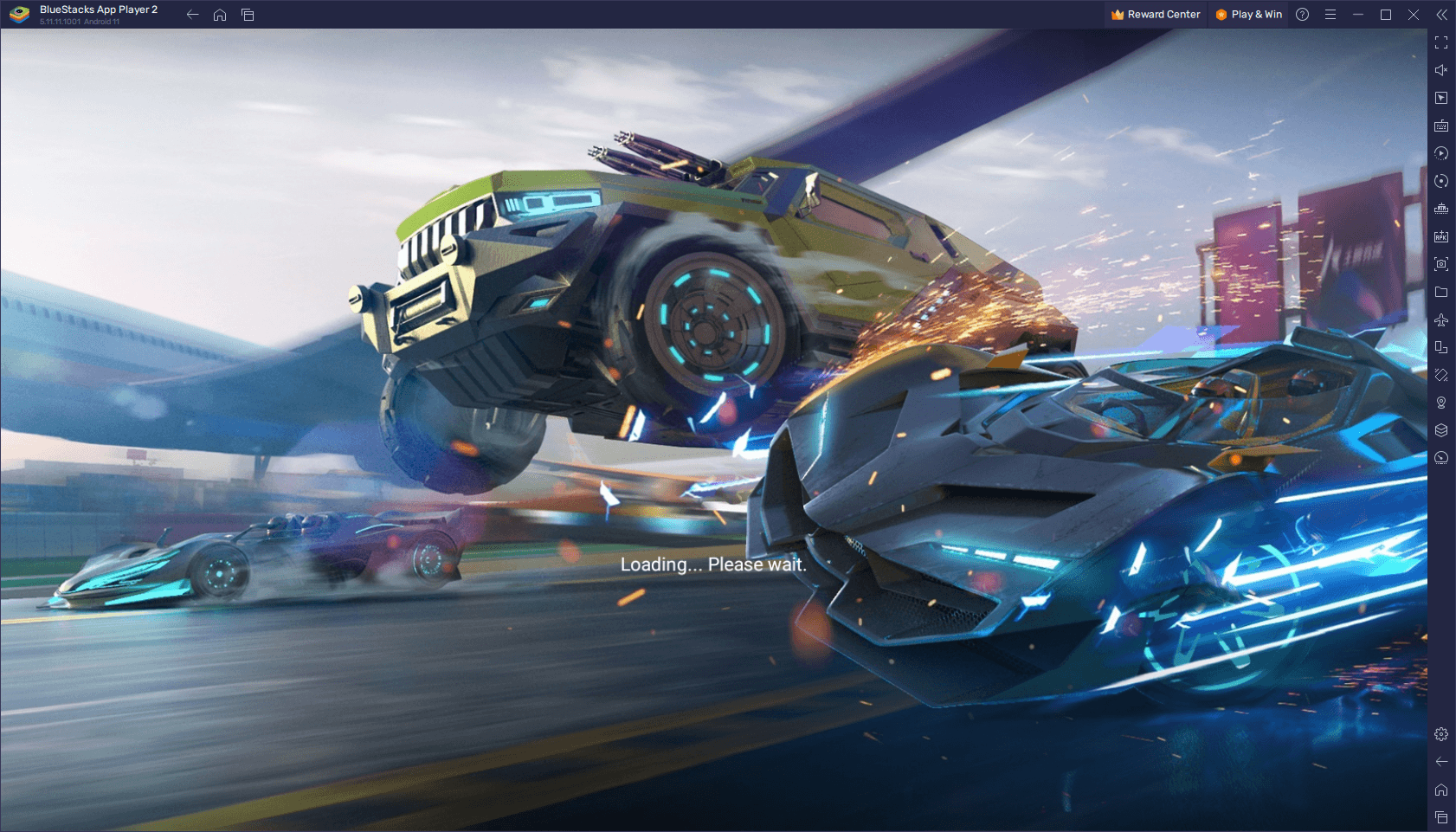
Il va sans dire que BlueStacks est le meilleur moyen de profiter pleinement d’Ace Racer sur PC. Et bien que notre émulateur Android soit équipé et configuré dès sa sortie de la boîte pour vous offrir la meilleure expérience, il peut également être modifié pour s’adapter à vos préférences et à vos goûts personnels. C’est pourquoi, dans cet article, nous allons passer en revue certains des outils les plus importants pour améliorer votre gameplay dans Ace Racer sur PC, ainsi que la façon de les configurer pour en tirer le meilleur parti.
C’est parti !
Optimisez vos Graphismes sans Aucun Inconvénient
Même si les jeux de course ne sont pas votre tasse de thé, il est indéniable qu’Ace Racer est un jeu aux graphismes fantastiques. En effet, le jeu a été conçu pour être aussi beau que possible, tout en ajoutant des éléments de fantasy au mélange. Il propose donc des graphismes réalistes, ainsi que de nombreux autres éléments tels que des traînées de lumière, des effets de particules et de nombreuses touches de post-traitement pendant que les voitures foncent vers la ligne d’arrivée.
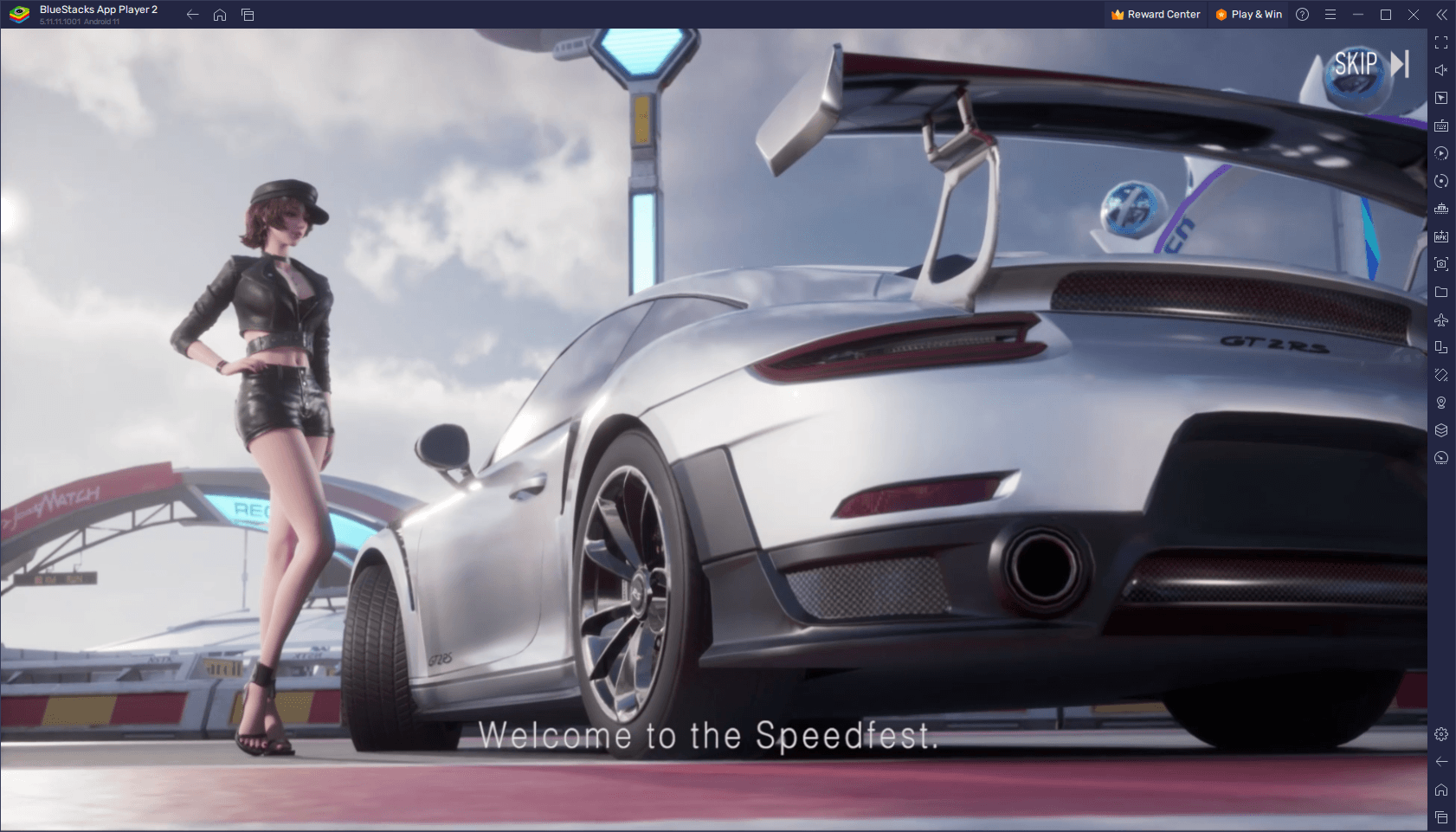
Cependant, bien qu’Ace Racer soit très beau, il nécessite un bon appareil afin d’atteindre ce niveau de qualité sans sacrifier les performances. Heureusement, vous n’aurez pas à vous soucier de savoir si vous remplissez ou non ces conditions si vous jouez à Ace Racer sur PC avec BlueStacks, car notre émulateur Android fonctionne non seulement très bien sur la plupart des appareils, mais a également des exigences très faibles, dont la plupart sont facilement atteignables. En d’autres termes, si vous possédez un PC, il y a de fortes chances que vous puissiez faire tourner BlueStacks dans toute sa splendeur.
Afin d’obtenir les meilleurs graphismes et performances dans Ace Racer, vous devrez cependant modifier quelques paramètres, à la fois dans la configuration de votre émulateur et dans le jeu. Voici un guide rapide sur comment procéder :
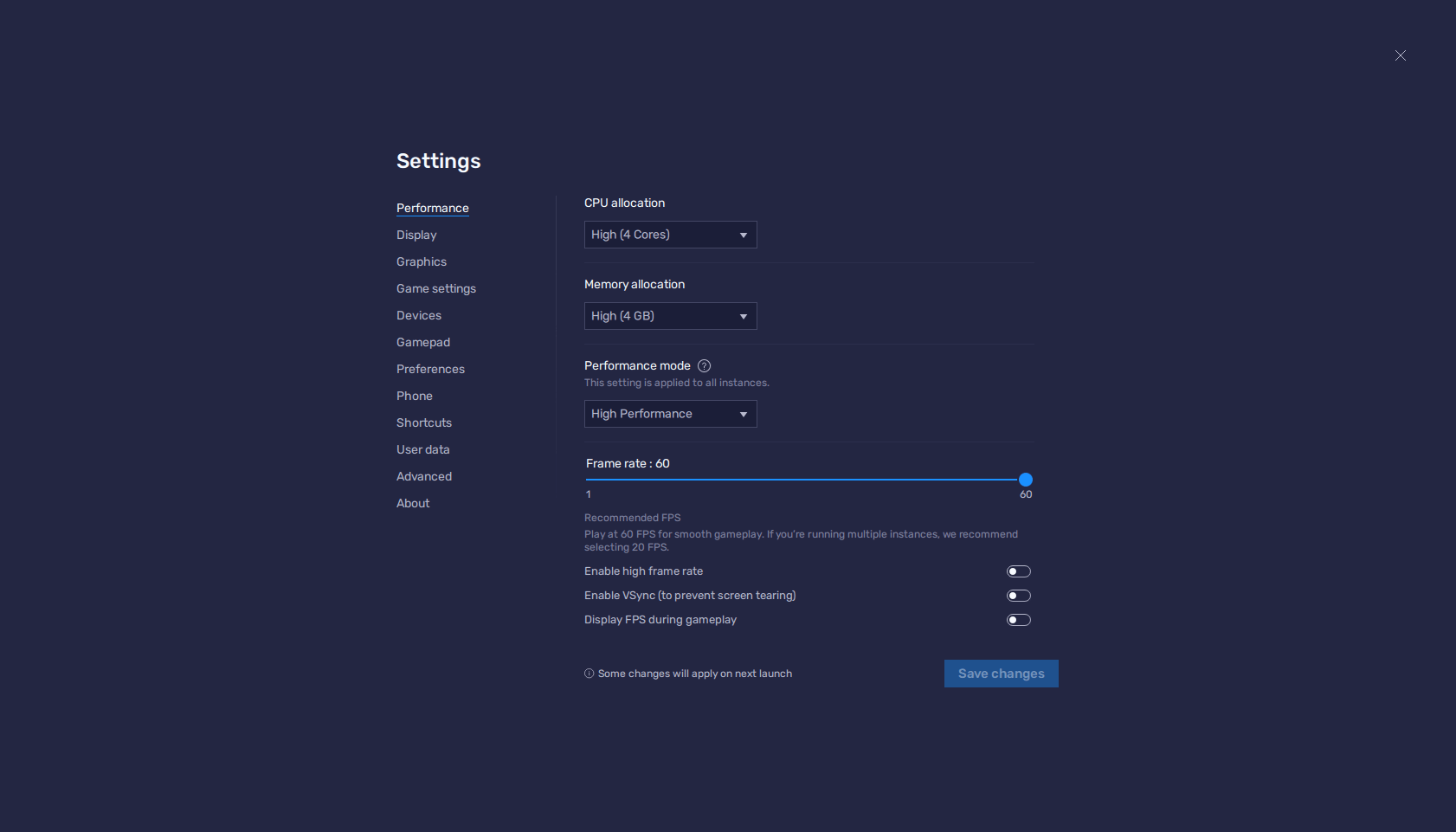
- Dans les paramètres de BlueStacks, allez dans l’onglet “Performance”.
- Vérifiez que votre émulateur utilise au moins 4 Go de RAM, 4 cœurs de CPU et que le mode de performance est réglé sur “Haute performance”.
- Réglez le curseur FPS en dessous sur au moins 60 FPS, et terminez en cliquant sur “Enregistrer les modifications” en bas à droite.
- Lancez le jeu et accédez aux paramètres du jeu.
- Lorsque vous configurez vos graphiques pour la première fois, sélectionnez l’option graphique la plus élevée.
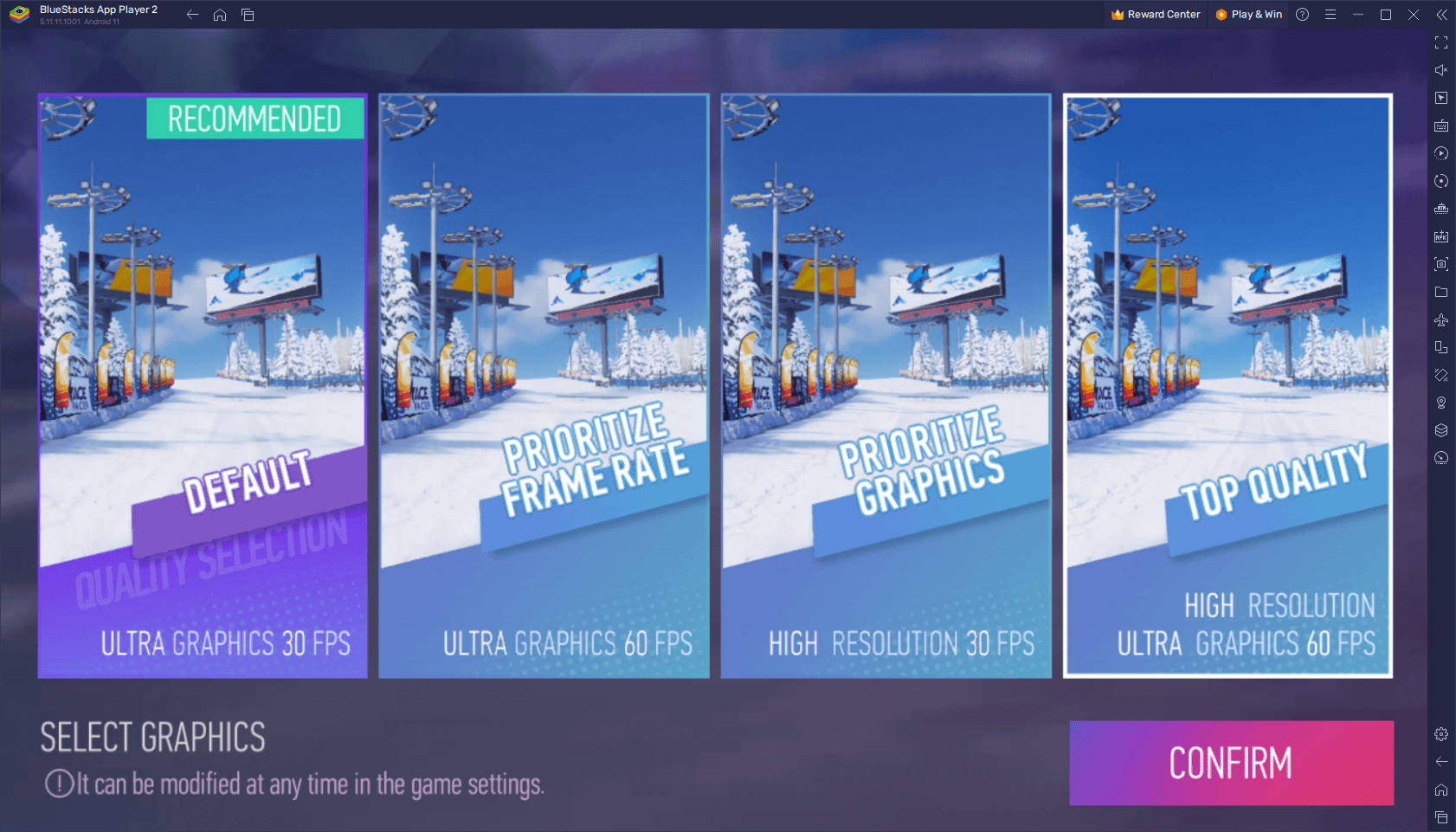
Grâce à ces paramètres, vous bénéficierez non seulement d’une qualité graphique optimale, mais aussi d’un framerate de 60 FPS. Cela vous permettra non seulement de mieux apprécier chaque détail du parcours, mais aussi de manœuvrer plus facilement votre véhicule, car vous n’aurez pas à faire face à du lag ou des ralentissements.
Faites Tourner Vos Moteurs avec les Meilleures Contrôles
Obtenir la victoire dans Ace Racer nécessite un grand nombre de compétences, dont la plupart se résument à la capacité d’appuyer sur les bons boutons au bon moment. Cependant, même si cela semble très simple, le fait de jouer sur votre téléphone peut vous mettre des bâtons dans les roues à cet égard. Plus précisément, le fait de jouer avec des boutons virtuels sur l’écran tactile peut avoir un impact négatif sur votre précision et vous faire commettre des erreurs au fil du temps. Heureusement, si vous jouez sur BlueStacks, vous pouvez utiliser l’outil de configuration des touches pour créer vos propres schémas de contrôle à l’aide de votre souris et de votre clavier, ou même de votre manette de jeu, ce qui fera des merveilles en termes de confort et de précision.
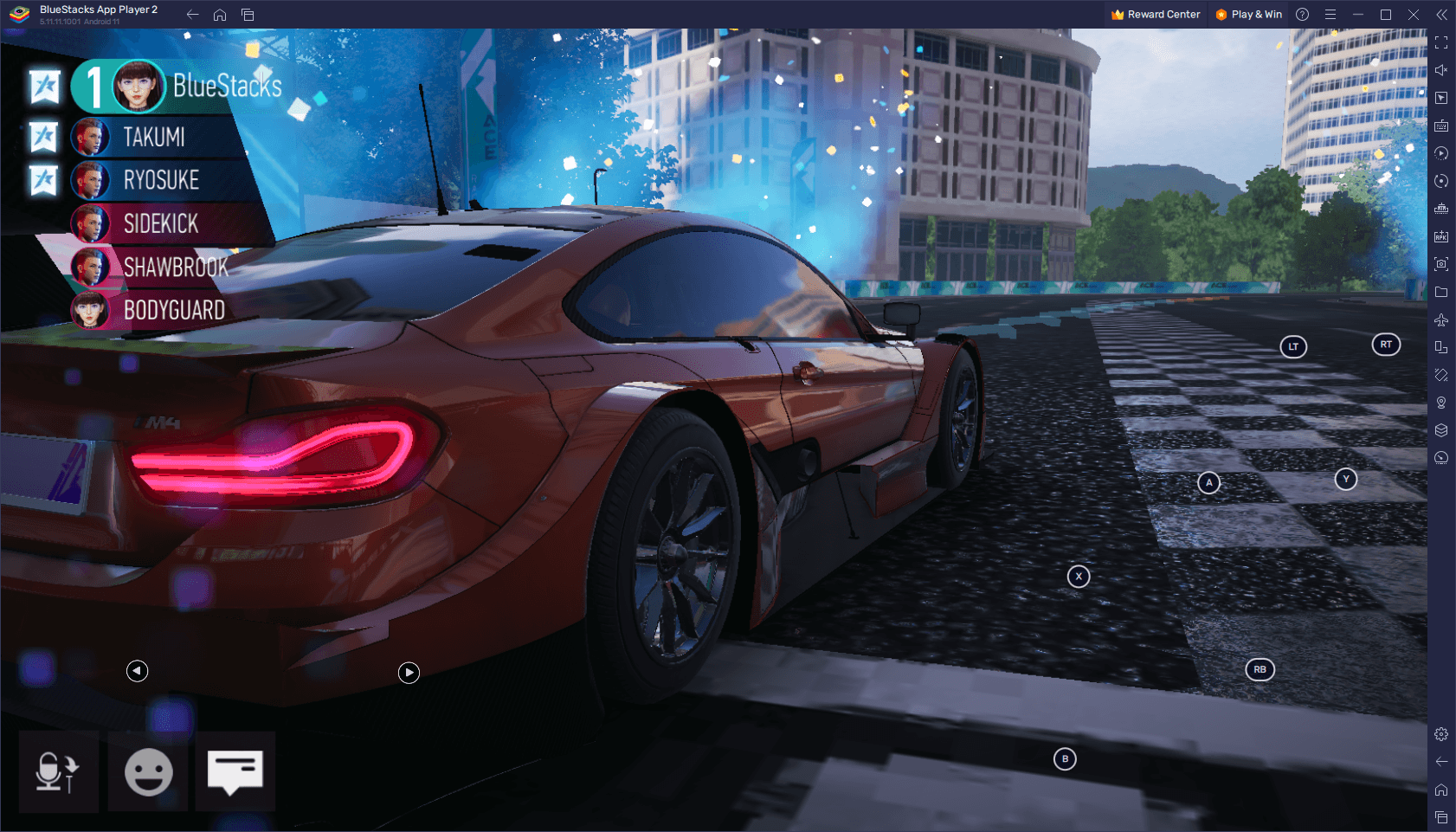
Pour utiliser l’outil de configuration de touches, vous devez d’abord appuyer sur Ctrl + Shift + A lorsque vous êtes dans le jeu, ce qui fera apparaître l’écran de l’éditeur avancé. Dans cet écran, vous pouvez voir vos bindings actuels, les modifier en cliquant dessus, les supprimer ou même en ajouter de nouveaux dans le panneau de droite. Et bien qu’Ace Racer dispose déjà d’un schéma de contrôle décent créé par l’équipe de BlueStacks par défaut, vous pouvez librement modifier vos contrôles pour les adapter à vos préférences via ce menu.
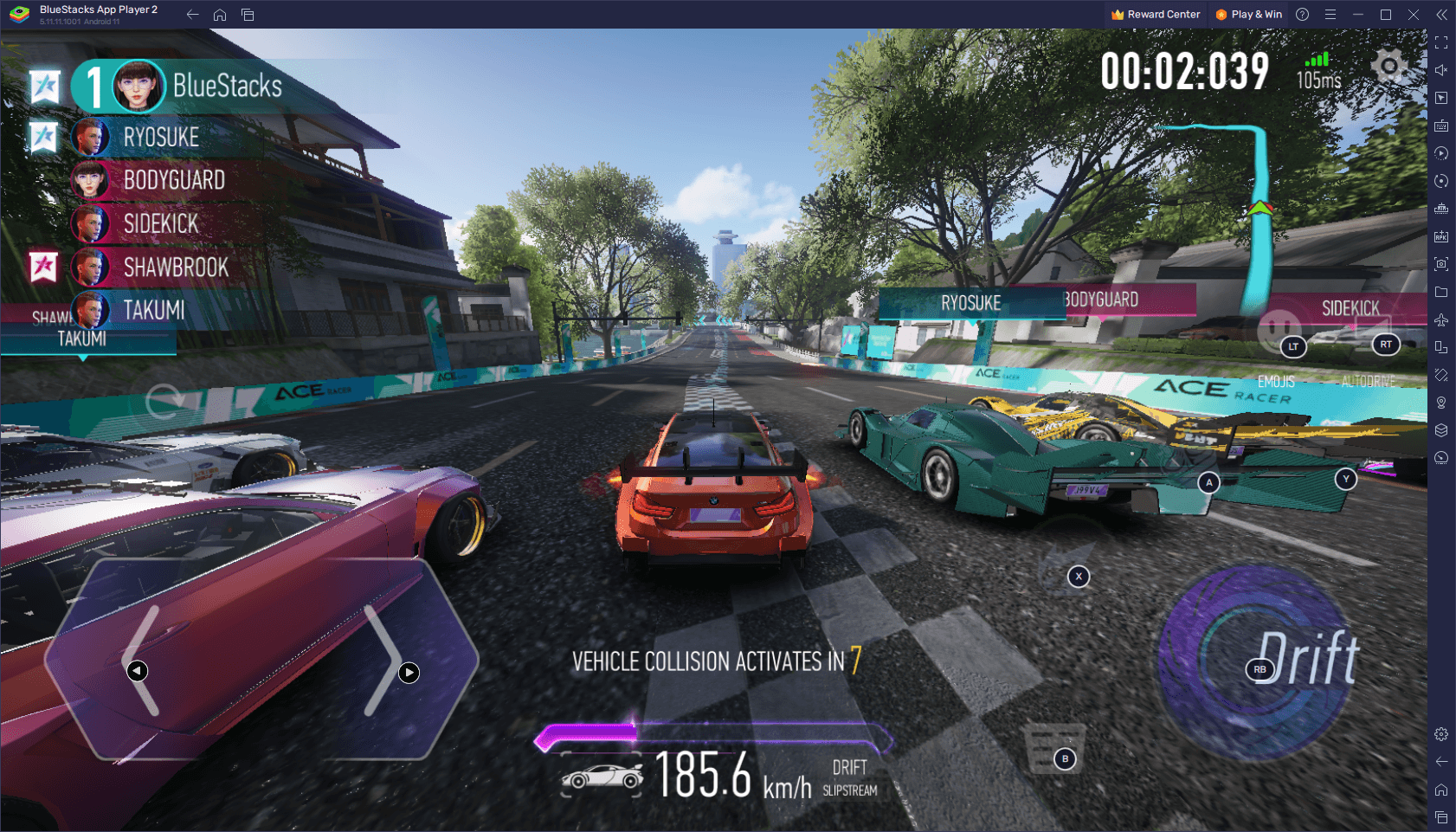
Une fois que vous avez fini d’ajuster vos contrôles, n’oubliez pas de cliquer sur “Enregistrer” en bas à droite pour appliquer vos changements.
Essayer Plusieurs Configurations de Véhicules en Jouant sur Plusieurs Comptes
Bien qu’il ressemble en apparence à un jeu de course, Ace Racer est plus proche d’un RPG, dans la mesure où il existe différents types de voitures qui ont non seulement des statistiques variables, mais qui peuvent également remplir des rôles spécifiques lors d’une course donnée. Par exemple, les voitures de vitesse sont idéales pour doubler les adversaires ; les voitures de soutien peuvent aider leur équipe à gagner en apportant des améliorations importantes pendant les courses ; les voitures d’interception règnent en maître lorsqu’il s’agit de heurter les autres et d’essayer de les chasser des circuits, et les voitures d’équilibrage sont polyvalentes, mais ne maîtrisent aucun métier.
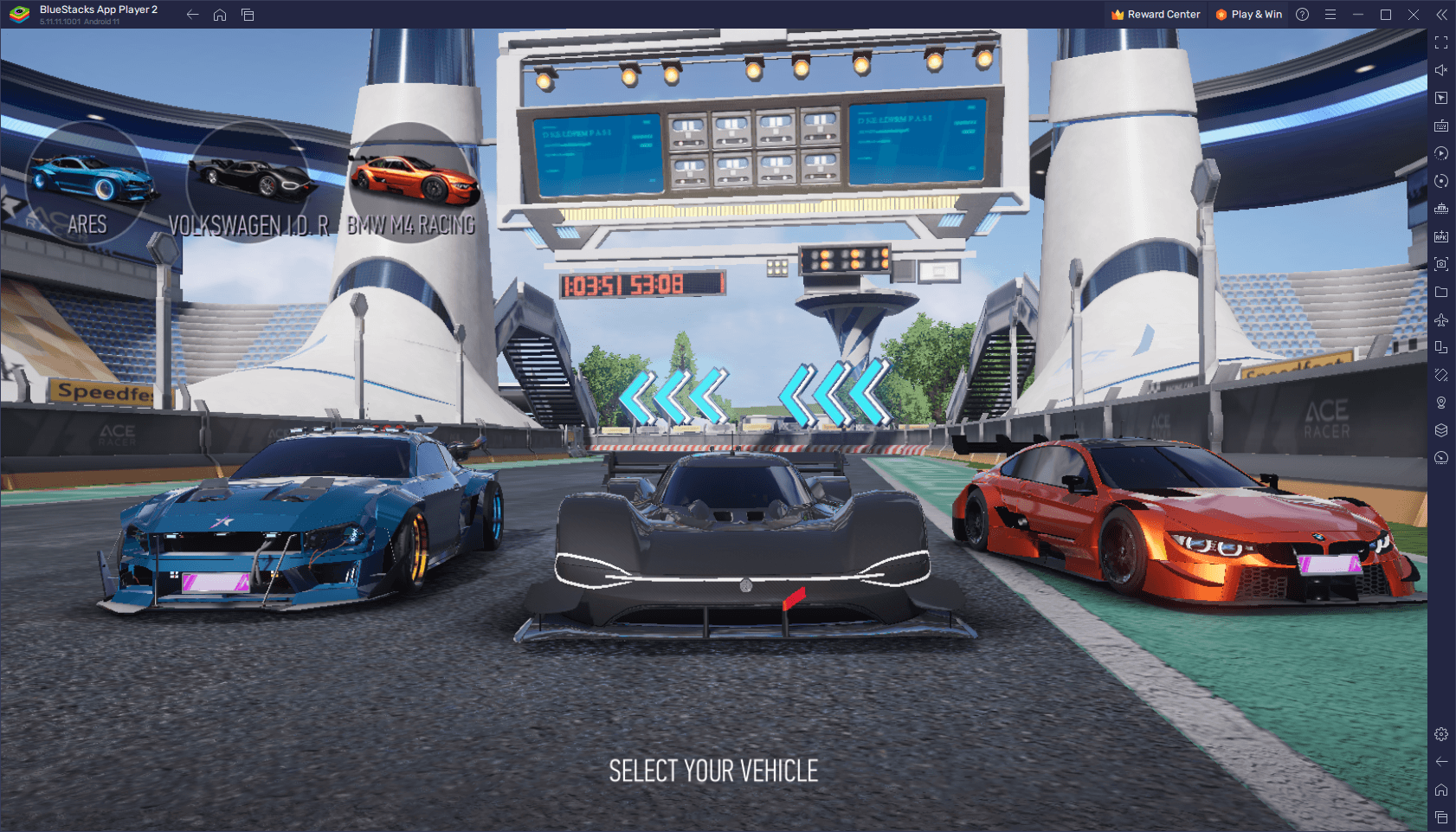
Avec une telle variété, on peut s’attendre à ce que les joueurs veuillent expérimenter différentes configurations pour voir ce qu’ils préfèrent. Le début du jeu vous oblige à choisir entre trois véhicules, chacun ayant un rôle différent. Avec le gestionnaire d’instances de BlueStacks, vous n’avez pas vraiment à choisir, car vous pouvez simplement jouer sur trois comptes différents en même temps, et essayer chacun d’entre eux pour voir lequel vous préférez. Et ce, sans avoir à vous déconnecter constamment pour passer d’un compte à l’autre : vous pouvez garder toutes vos instances sur un seul écran à tout moment.
Pour accéder au gestionnaire d’instances, il suffit d’appuyer sur Ctrl + Shift + 8 pour ouvrir le panneau des instances. Sur cet écran, vous pouvez cliquer sur le bouton “+ Instance” en bas à gauche pour créer autant d’instances que vous le souhaitez. Enfin, lorsque vous cliquez sur télécharger et installer Ace Racer dans chacunes de ces instances, vous pourrez jouer sur plusieurs comptes simultanément et expérimenter différentes configurations de véhicules, sans aucun tracas.
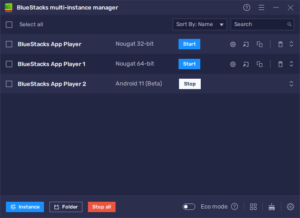
Que pensez-vous du fait de pouvoir jouer à Ace Racer sur PC avec BlueStacks ? Partagez vos impressions dans les commentaires ci-dessous !
















